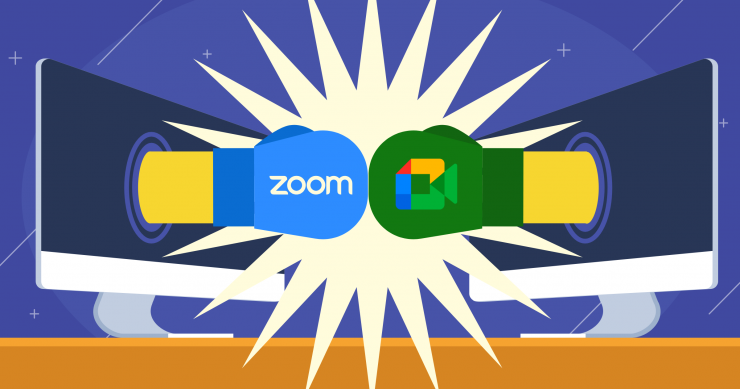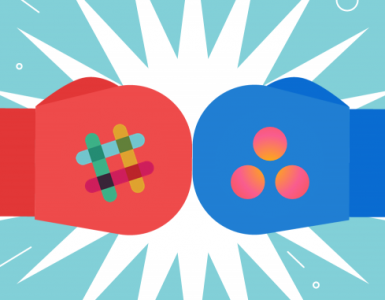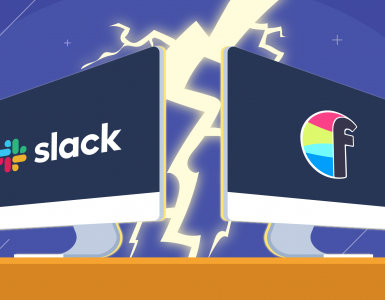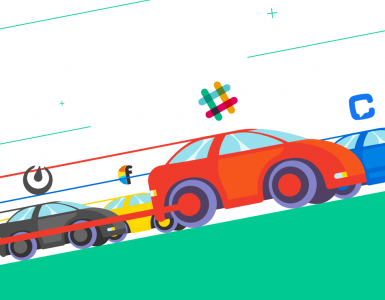Ера віддаленої роботи та інтернет-зв’язку настала, і комунікаційні інструменти стали темою обговорень по всьому світу. Здається, що пандемія зупинила світ, але чи це так? Насправді, це стало поштовхом до найбільшого експерименту в світі — віддаленої роботи.
Оскільки потреба в ефективній онлайн-комунікації зростала експоненційно, останні роки показали, як можна успішно організовувати віддалену роботу через відеоконференції та інші інструменти для віддаленої роботи. Ці застосунки дозволяють нам продовжувати співпрацювати з колегами, хоча й у цифровому форматі. Вони досягли таких висот, що виникає питання, чи нам ще колись доведеться йти в офіс.
У цьому світі застосунків порівняння Google Meet і Zoom стає одним з найбільш актуальних для організацій сьогодні. Тому не дивно, що ви можете почуватися розгубленими при виборі між цими двома для вашої організації. Я трохи попрацювала над цим і готова поділитися з вами кількома корисними висновками.
А, до речі, пам’ятайте, що є й інші варіанти. Якщо жоден із цих двох застосунків не підходить для вашого бізнесу, спробуйте Chanty. Ми створили командний чат з функцією відеоконференцій, і я впевнена, що, спробувавши його, ви більше не захочете повернутися до інших.
Отже, без зайвих слів, давайте порівняємо Google Meet і Zoom і подивимося, який з них кращий.
Історія
Google Meet.
Колишній Google Hangouts, Google вирішив змінити бренд свого комунікаційного сервісу ще в 2017 році, перейменувавши його в Google Meet. Разом з Google Chat вони є частиною стандартного G Suite, офісного пакету Google.
Застосунок описували як версію Hangouts, що орієнтована на підприємства, з підтримкою веб-версії, Android та iOS. Спочатку він підтримував 30 учасників, але згодом ця кількість була збільшена до 250 учасників для користувачів G Suite. Для користувачів, які не є частиною G Suite, дозволено до 100 учасників.
Це програмне забезпечення чудово підходить не лише для робочих нарад і дзвінків, а й для неформальних зустрічей з друзями.
Тепер давайте поглянемо на Zoom.
Zoom був запущений трохи раніше, у 2013 році. До моменту запуску Google Meet, Zoom вже заробив $1 мільярд, ставши компанією-єдинорогом. Як платформа, Zoom є хмарною і сумісний з усіма основними пристроями та операційними системами, такими як Windows, Mac, Android, iOS тощо.
Коли Zoom досяг піку під час пандемії, маючи близько 300 мільйонів користувачів щодня, він зіткнувся з проблемами безпеки, за що був широко критикований. З того часу компанія зробила багато змін, щоб покращити безпеку та посилити заходи конфіденційності.
Зручні функції, які Zoom пропонує своїм користувачам, зробили його популярним застосунком для відеоконференцій серед усіх.
Google Meet проти Zoom: Початок роботи
Обидва застосунки пропонують простий спосіб підключення, і навіть найменше технічно підковані користувачі можуть приєднатися.
Google Meet дуже зручний у використанні, саме тому ми його любимо. Якщо у вас є обліковий запис G Suite, просто використовуйте свої дані для входу — і ви в системі. Якщо ж ви не користуєтесь G Suite, достатньо увійти через ваш обліковий запис Gmail, і на цьому все. Однак для бізнесу вам знадобиться обліковий запис Google Workplace.
Після входу та створення зустрічі ви отримаєте посилання на зустріч, код, номер для підключення та PIN-код. Поділіться цими даними з тими, кого хочете запросити на зустріч. Вони можуть просто натиснути на посилання, ввести код для приєднання або набрати номер і ввести PIN-код. Все дуже просто!
Zoom також не важкий у використанні. Все, що потрібно — це завантажити інсталятор Zoom і запустити застосунок. Якщо ви хочете створити зустріч, перейдіть до опції входу на екрані інсталятора, або якщо вас запросили на дзвінок, просто натискайте на посилання й приєднуйтесь до зустрічі.
Будь-хто може приєднатися за допомогою одного посилання, і вам не потрібно створювати обліковий запис. Це ідеально для термінових відеодзвінків між людьми з різних компаній.
Google Meet проти Zoom: Запис відеодзвінка
Запис на дзвінку в Google Meet включає активного учасника та все, що демонструється. Запис зберігається в папці записів Meet організатора в My Drive.
Після завершення запису ви отримаєте електронний лист з посиланням, а те ж саме посилання буде додано до події в Календарі. Для користувачів, які підписані на платний план, зустрічі можна автоматично зберігати.
Наразі запис у Google Meet доступний лише в десктопній версії платформи.
Запис відеодзвінка в Google Meet
Хмарний запис автоматично доступний для користувачів Zoom, якщо у вас платний план. Запис охоплює відео, чат і транскрипт аудіо.
Zoom дозволяє записувати дзвінки як безкоштовним користувачам, так і користувачам з платним планом. Однак безкоштовні користувачі можуть зберігати записи тільки на своєму комп’ютері.
Щоб зберігати записи в хмарі, вам потрібно бути на одному з платних планів компанії.
Запис відеодзвінків у Zoom
Google Meet проти Zoom: Повідомлення
Що стосується обміну повідомленнями, то Google Meet дозволяє це під час дзвінків, але після їх завершення історія чату також зникає. Крім того, ви не можете побачити повідомлення, надіслані іншими до того, як ви приєдналися до дзвінка. Єдиний спосіб зберегти повідомлення — це коли ви записуєте свої відеодзвінки.
Zoom пропонує два типи обміну повідомленнями. Ви можете надсилати повідомлення всім учасникам або відправляти особисті повідомлення окремим учасникам, що дуже зручно, коли потрібно сказати щось приватне під час дзвінка. На жаль, ця функція недоступна в Google Meet.
Google Meet проти Zoom: Ліміт учасників
Як платформа, Zoom підтримує до 1000 учасників, на відміну від Google Meet, який підтримує «лише» 250 учасників. Однак, ви можете організувати велику пряму трансляцію. У цьому випадку максимальна кількість глядачів на прямій трансляції залежить від вашого видання Google Workspace. Обидві платформи дозволяють вам бачити до 49 відео на екрані, не порушуючи якість відео.
Google Meet проти Zoom: Обмін файлами
Коли ви плануєте дзвінок у Google Meet, ви маєте змогу прикріплювати різні файли (PDF, відеофайли тощо) до того, як відбудеться дзвінок. Це означає, що всі учасники зустрічі автоматично отримають доступ до цих файлів. Крім того, ви можете поділитися документами, презентаціями, таблицями тощо під час самого дзвінка.
Що стосується Zoom, передача файлів дозволяє відправляти файли іншим учасникам під час зустрічі або вебінару через чат. Файли можна відправляти або всім учасникам, або конкретному учаснику, або визначеним групам учасників.
Google Meet проти Zoom: Спільний доступ до екрана
Функція спільного доступу до екрана схожа для обох застосунків. У Google Meet є кнопка “Present Now”, яка дозволяє поділитися всім екраном, вікном або вкладкою. Однак, якщо ви використовуєте Safari, ви зможете поділитися лише всім екраном.
Спільний доступ до екрана в Google Meet
Zoom дозволяє обирати, чим саме ділитися, що допомагає уникнути випадкового показу чогось незручного.
Різниця між цими двома платформами полягає в тому, що Zoom дозволяє кільком людям одночасно ділитися своїм екраном, тоді як у Google Meet спільний доступ до екрана можливий лише для однієї особи.
Публікація скріншотів у Zoom
Google Meet проти Zoom: Інтеграції
Щодо інтеграцій з іншими застосунками, Google Meet повністю інтегрований з Gmail, Google Calendar і Google Drive, а також із застосунками Microsoft 365, такими як Outlook. Це означає, що ви можете отримати доступ до своїх зустрічей безпосередньо з календаря, навіть якщо це не Google Calendar.
Крім застосунків Google Workspace, Zoom підключається до Microsoft 365, OneDrive і Dropbox для обміну файлами, а завдяки Zapier користувачі можуть інтегрувати Zoom з понад 3000 застосунками для додаткових функцій. Останні оновлення додали до платформи Zoom нові функції для підвищення продуктивності на основі ШІ. Непогано, правда ж?
Google Meet проти Zoom: Безпека
Порівнюючи Google Meet і Zoom як провідні платформи для онлайн-зустрічей, безпека залишається ключовим фактором для бізнесу. Google Meet пропонує кілька надійних функцій безпеки, зокрема шифрування під час передачі та зберігання даних, запобігання втраті даних (DLP) для файлів у Google Drive, можливість підключення до Програми розширеного захисту (Advanced Protection Programme) та двофакторну автентифікацію (2FA). Ці заходи є важливими для захисту ваших зустрічей і дотримання вимог щодо конфіденційності.
Zoom суттєво покращив свої протоколи безпеки у відповідь на вразливості, що були виявлені під час пандемії. Тепер він пропонує розширені заходи захисту конфіденційності, такі як шифрування AES 256-біт GCM, щоб захистити ваші дзвінки від сторонніх осіб і хакерів. Крім того, Zoom має такі функції, як можливість блокування зустрічей, видалення учасників, які порушують порядок, та призупинення активності учасників, що робить його сильним конкурентом серед інструментів для відеоконференцій.
Google Meet проти Zoom: Додаткові функції
Що стосується загальних функцій, обидві платформи пропонують подібний базовий набір можливостей, таких як режими презентацій для демонстрації екрану, підтримка відео у форматі HD 720p та шифрування дзвінків.
Google Meet суттєво покращився за останні кілька місяців, додавши функції, які раніше були доступні лише у Zoom. Тепер він має зали для групових сесій (breakout rooms), опитування, фільтри для фону, мозаїчне відображення учасників для великих зустрічей і інтерактивні дошки.
Цікавою функцією Google Meet є можливість прямої транскрипції, яка активується, коли спікер починає говорити. Однак ця функція ще знаходиться на стадії розробки, тому працює не завжди ідеально.
Zoom також продовжує впроваджувати інновації, дозволяючи користувачам отримувати діагностичну інформацію під час зустрічей для вирішення проблем із звуком, відео чи підключенням до мережі. Ця функція корисна для учасників, які хочуть усунути неполадки без залучення ІТ-підтримки. Щоб скористатися цим діагностичним інструментом, вам потрібно встановити настільний застосунок Zoom.
Якщо ви хочете використовувати цю функцію, просто завантажте настільний застосунок Zoom для участі в дзвінках.
Google Meet проти Zoom: Вартість
Як Google Meet, так і Zoom пропонують схожі тарифні плани. Проте Zoom трохи дорожчий.
Google Meet має чотири тарифні плани, що підходять для різних розмірів команд і бюджетів:
- Безкоштовний план: зустрічі до 60 хвилин для 100 учасників.
- Business Starter ($ 6 за користувача на місяць): зустрічі для 100 учасників, 30 ГБ хмарного сховища на користувача.
- Business Standard ($ 12 за користувача на місяць): зустрічі для 150 учасників, 2 ТБ сховища та можливість запису зустрічей.
- Business Plus ($ 18 за користувача на місяць): зустрічі для 250 учасників, 5 ТБ сховища та відстеження відвідуваності.
- Enterprise (індивідуальне ціноутворення): для масштабних потреб із розширеними функціями безпеки та відповідності вимогам.
Zoom пропонує різноманітні тарифні плани, починаючи з Basic, який є безкоштовним і дозволяє проводити зустрічі з до 100 учасниками протягом 40 хвилин.
- Pro ($ 149,90 на рік): підходить для невеликих команд. Має ті самі функції, що й Basic, але замість 40 хвилин дозволяє проводити зустрічі тривалістю до 30 годин, підтримує трансляції в соцмережах і надає 1 ГБ хмарного сховища для записів.
- Business ($ 199,90 на рік): оптимальний для малого та середнього бізнесу, з додатковими функціями для корпоративного використання.
- Zoom United Business ($ 350 на рік): розширений план для компаній із більшими потребами у функціональності та підтримці.
Висновок
Без сумніву, ми порівнюємо одні з найкращих інструментів для відеоконференцій. Обидві платформи — Google Meet і Zoom — мають схожі функції, які можуть полегшити організацію онлайн-зустрічей для вашої команди. Якщо говорити про Google Meet vs. Zoom, кожна платформа пропонує унікальні переваги залежно від ваших потреб. Якщо ваша організація активно використовує інші продукти Google або учасникам зручніше приєднуватися до зустрічей за допомогою телефонного дзвінка, спробуйте Google Meet.
Втім, якщо у вашому бізнесі понад 250 учасників, які мають брати участь у дзвінках, або потрібна підтримка конференц-залів чи інтерактивних дошок, тоді Zoom — це ваш вибір. Порівнюючи онлайн-платформи для зустрічей, зверніть увагу на обмеження щодо кількості учасників і вбудовані інструменти, які можуть покращити співпрацю. Який би варіант ви не обрали — це буде правильне рішення.
Проте мати лише інструмент для відеоконференцій недостатньо, щоб стати майстром ефективної комунікації. Для цього потрібне комплексне рішення для командної роботи. Від відеодзвінків до управління проєктами — Chanty впорається з будь-яким завданням.